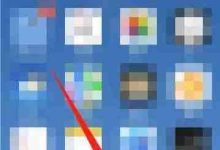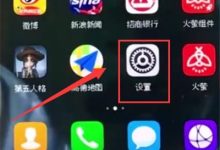首先确认手机与电视连接同一Wi-Fi网络,建议使用2.4GHz频段;在夸克App播放页点击“TV”图标搜索设备并连接;若失败可尝试手机系统“屏幕镜像”功能投屏;或通过DLNA协议手动刷新搜索、输入电视IP地址连接,确保电视端已开启DLNA接收功能。

如果您尝试将夸克App中的视频内容投屏到电视,但无法成功显示,则可能是由于设备连接或设置问题导致电视无法被识别。以下是解决此问题的步骤:
本文运行环境:iPhone 15 Pro,iOS 18
一、检查网络连接状态
确保手机与电视处于同一Wi-Fi网络是实现投屏的基础条件,不同网络环境会导致设备无法互相发现。
1、进入手机“设置”界面,点击“Wi-Fi”,确认当前连接的网络名称。
2、打开电视的网络设置菜单,核对所连接的Wi-Fi名称是否与手机一致。
3、若网络不同,请将其中一台设备切换至与另一台相同的网络。
4、建议关闭5GHz频段Wi-Fi,仅启用2.4GHz以提升兼容性。
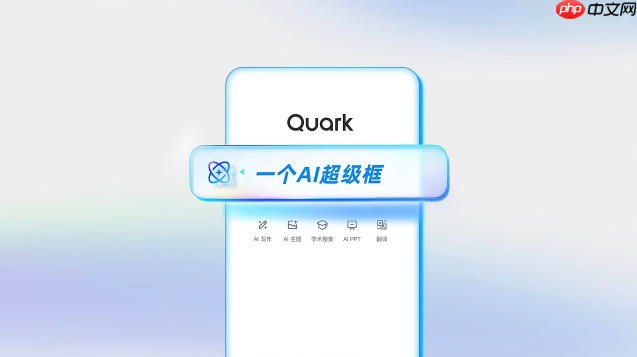
二、通过夸克App内功能投屏
在夸克App播放视频时,可直接调用内置投屏功能向电视发送画面,该方式适用于大多数主流智能电视。
1、打开夸克App并播放需要投屏的视频内容。
2、在视频播放界面右上角找到“TV”图标或“投屏”按钮。
3、点击该按钮后,系统会自动搜索附近的可投屏设备。
4、从设备列表中选择目标电视名称并点击连接。
5、若电视弹出连接请求,需使用遥控器确认“允许连接”。
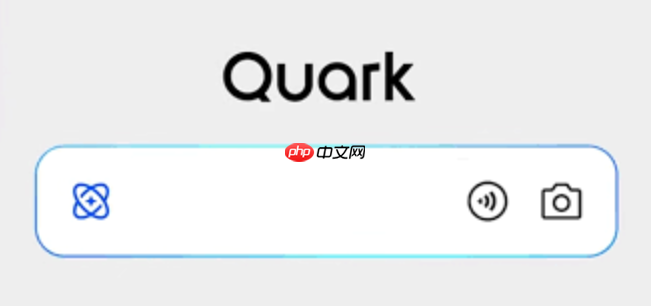
三、使用系统级无线显示功能
当App内投屏不可用时,可通过手机操作系统自带的无线显示功能实现镜像投屏,此方法不依赖App支持。
1、从手机屏幕顶部或控制中心下滑,打开快捷设置面板。
2、找到“屏幕镜像”或“无线投屏”选项并点击进入。
3、等待设备扫描完成后,在列表中选择对应的电视设备名称。
4、连接成功后,手机屏幕内容将完整显示在电视上。
5、部分安卓设备需在“设置-连接与共享”中开启“无线显示”功能。
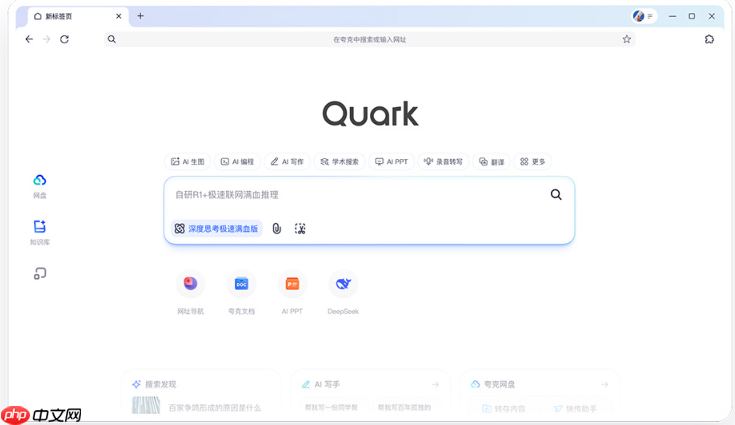
四、通过DLNA协议手动投屏
对于不支持自动发现的电视设备,可手动启动DLNA投屏协议,实现跨品牌设备间的媒体传输。
1、在夸克App中打开视频播放页面,点击右上角菜单按钮。
2、选择“更多”或“分享”选项,查找“投屏”或“DLNA”功能入口。
3、在目标设备搜索界面,点击刷新按钮强制扫描局域网设备。
4、若仍无设备显示,尝试手动输入电视的IP地址进行连接。
5、确保电视端已开启“媒体服务器”或“DLNA接收”功能。

 路由网
路由网